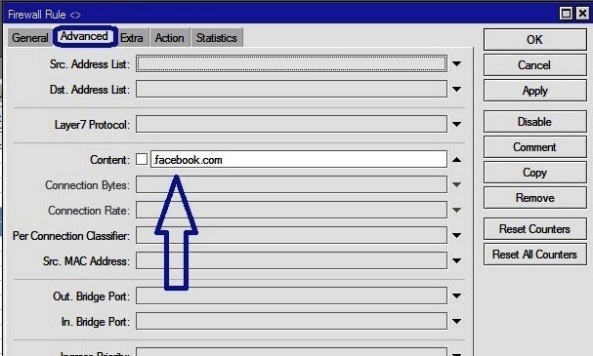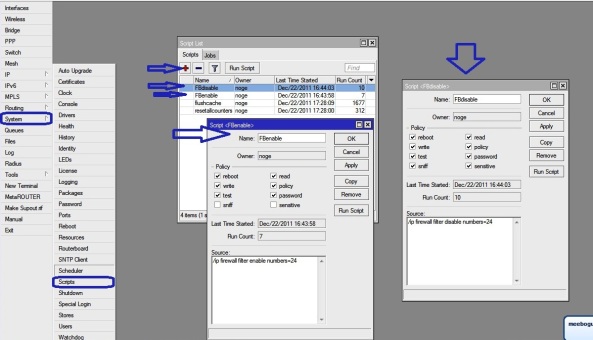Membuat
website itu sangatlah mudah jika pertanyaan tersebut diajukan kepada
orang yang sudah terbiasa dengan kegiatan nge-blog, membuat blog atau
membuat website. Untuk anda yang tidak memiliki dasar tentang bagaimana
cara ngeblog, menulis artikel, edit template, edit HTML (Hypertext
Markup Language), edit bahasa pemograman PHP (PHP Hypertext
Preprocessor), upload file, download file, mengetahui domain dan
hosting, pengetahui FTP (file transfer protocol), mengetahui cpanel, dan
lain sebagainya tentu jawaban bagaimana membuat website itu pasti
sangatlah sulit. Namun sesulit apapun kalau kita mau belajar sedikit
demi sedikit membuat website itu PASTI bisa dilakukan.
Untuk menjawab pertanyaan bagaimana langkah membuat website sekolah yang mudah, berikut uraianya:
Sebelum membuat website sekolah ada beberapa keperluan yang harus disiapkan:
Untuk menjawab pertanyaan bagaimana langkah membuat website sekolah yang mudah, berikut uraianya:
Sebelum membuat website sekolah ada beberapa keperluan yang harus disiapkan:
- Anda seorang admin harus bisa mengetahui dasar tentang domain, subdomain, hosting, bandwidth, posting artikel, edit HTML, PHP, MySQL, Database, PHPMyadmin, fantastico, Upload dengan FTP, program FTP. Untuk kali saya anggap anda sudah memiliki pengetahuan dasarnya tambahan juga anda harus minimal mengetahui keamanan website, misalnya DDoS (Distributed Denial of Service), SQL Injection, Hacking dan lain sebagainya.
- Konsep dulu website sekolahnya mau menggunakan apa, sesuaikan dengan kemampuan anda misalnya menggunakan joomla, wordpress, drupal, atau jika mampu membuat sendiri website PHP dengan Dreamweaver, Netbeans, Frontpage, Java, dan lain sebagainya.
- Belilah domain dan hosting. untuk domain sekolah biasanya dengan akhiran .sch.id anda harus beli di www.pandi.or.id dan untuk hosting anda bisa membeli sendiri dimana saja, misalnya di sini. Syarat untuk membeli domain sch.id adalah surat kuasa dari kepala sekolah kepada anda sebagai pengelola domain, surat pengajuan untuk mendapatkan domain, photocopy KTP anda, data tersebut di scan dan di upload ke www.pandi.or.id.
- Siapkan file-file pendukung website sekolah misalnya sejarah sekolah, profil kepala sekolah, keadaan sekolah, berita di sekolah, foto-foto dan lain sebagainya.
- Apalagi ya? mungkin itu saja pesiapan awalnya, kebutuhan lain bisa menyusul tergantung kebutuhannya.
Langkah
kedua setelah persiapan awal. Script website yang digunakan adalah
menggunakan Script Wordpress, kenapa harus wordpress? silahkan cari
sendiri di google keunggulan wordpress, kalau menurut saya lebih enak di
manage dan lebih SEO Friendly, tapi tergantung anda maunya pakai apa,
anda juga bisa menggunakan joomla yang juga sangat mudah, namun
kebanyakan pengguna joomla sering kena hack sama orang jail, daripada
anda dipusingkan sama hacker mendingan cari cara aman saja. Tapi
sekarang joomla sudah ditingkatkan security kok jadi silahkan pakai,
intinya tergantung kesenangan dan kemampuan anda. Saya hanya menyarankan
anda menggunakan wordpress, karena yang akan saya jelaskan adalah
website sekolah yang menggunakan Wordpress dan Buddypress Langkah
pembuatan websitenya adalah sebagai berikut:
- Beli domain dan Hosting.
- Login ke cpanel hosting anda.
- Cari icon fantastico atau softaculous di Cpanel.
- Pilih Wordpress.
- Klik New Installation.
- Ikuti Petunjuknya sampai selesai.
- Website sudah selesai.
- Login ke Dashboard website anda cari template yang menurut anda cocok dengan keadaan sekolah anda, ada di menu theme dan install theme.
- Seting permalink anda sesuaikan dengan kebutuhan anda.
- Instal plugin yang diperlukan yaitu: sitemap (untuk mengatur peta link website anda agar bisa terindek google dengan baik), akismet (diperlukan untuk menghalau spam), untuk SEO-nya anda bisa menggunakan plugin ultimate SEO, platinum SEO, All in One SEO Pack. Karena sifatnya hanya website informasi saja, jadi pluginya tidak perlu yang aneh-aneh.
- Selesai. Untuk selanjutnya silahkan anda pelajari sendiri cara membuat menu, posting artikel menambah widget dll.
Website
di atas hanya sebagai sarana informasi saja, bagaimana kalau ada alumni
yang mau gabung, atau siswa yang mau gabung mau saling kenal dengan
siswa lain atau alumni lain. Nah untuk membuat website alumni sekolah
yang ada jejaring sosialnya (Social Network) anda bisa menggunakan
wordpress juga ditambah dengan plugin Buddypress, berikut langkah
pembuatan websitenya.
- Login ke cpanel website anda.
- Cari icon sub domain.
- Buat sub domain baru misalnya alumni.sekolahanda.sch.id.
- Kembali ke cpanel anda.
- Cari icon fantastico atau softaculous di Cpanel.
- Pilih Wordpress.
- Klik New Installation.
- Pilih subdomain yang tadi anda buat.
- Isi semua kolom yang diminta dan ikuti Petunjuknya sampai selesai.
- Selesai.
- Login ke Dashboard wordpress anda
- Setting permalink (sesuaikan dengan kebutuhan)
- Klik menu Plugin dan Klik Add New pada kolom isian ketik Buddypress.
- Install Plugin Buddypress.
- Setting Buddypress, dalam seting ini ada seting untuk forum silahkan install forumnya dengan mengklik Install BbPress.
- Install template dan cari template yang sudah support dengan BuddyPress.
- Plugin yang perlu di install: Chat Lite (untuk chating layaknya chat di facebook), Akismet (untuk menghalau spam), Private BuddyPress (untuk menyembunyikan profil alumni, activity, dan forum di website, jadi intinya selain alumni tidak bisa melihat profil kita)
- Setting pada Profil Filed Setup pada menu Buddypress, tambahkan field dengan yang anda butuhkan misalnya, Nama lengkap, tempat lahir, tanggal lahir, tahun angkatan, alamat, kode pos, nomor telepon, Nomor Handphone, hoby dan lain-lain tergantung kebutuhan.
Itulah
contoh cara instal website Wordpress dan Buddypress untuk sekolah
kebutuhan lain silahkan atur sendiri. anda bisa cari plugin-plugin
Buddypress yang dibutuhkan lainnya. Mungkin itu garis besar cara membuat website sekolah yang mudah,
sebenarnya masih ada cara yang lebih kompleksnya namun karena susah
untuk menerangkan dengan kata-kata maka saya sarankan untuk terus
mencoba. Jika ada pertanyaan silahkan berkomentar kalau bisa saya jawab
akan saya jawab kalau tidak bisa maka harap maklum saja karena saya juga
baru belajar.